¿Cómo editar texto en PDFs?
Aprende cómo editar texto en documentos PDF con PDF Reader.
Haz cualquier cosa, ahora aún más con Editar.
¿Alguna vez te has enfrentado a estas frustraciones al editar un PDF?
• Te diste cuenta de que necesitabas hacer cambios de último minuto, pero no pudiste editar el archivo a tiempo
• Solo tenías una versión en PDF del documento, sin acceso al archivo original de Word o PPT
• Necesitabas editar un PDF mientras te desplazabas, pero no tenías la herramienta adecuada
• Tenías que revisar un documento importante para un gerente o cliente, pero no sabías cómo hacerlo
El PDF es un formato común para el trabajo diario, pero editar archivos PDF no es tan sencillo como editar documentos de Word. Muchos usuarios optan por convertir archivos PDF a otros formatos solo para hacer pequeños cambios, pero este proceso consume mucho tiempo y a menudo causa problemas de formato o pérdida de datos.
¿Quieres evitar todas esas complicaciones? Prueba KDAN PDF Reader.
Esta herramienta PDF todo en uno es compatible con múltiples plataformas, incluyendo Mac, Windows y dispositivos móviles. Te permite editar texto en PDF, eliminar o reordenar páginas, insertar firmas y ajustar el formato—todo sin necesidad de convertir archivos. Ahorra tiempo y mejora tu productividad con una edición de PDF más fluida.
Cómo editar texto en PDFs en Mac
Editar texto en PDFs es tan sencillo como trabajar en un procesador de textos como Microsoft Word u otro software. También puede convertir el PDF a un documento de Microsoft Word, Excel o PowerPoint si prefiere editarlo en Microsoft Office.
Agregar y eliminar texto:
1. Abra el PDF y haga clic en Editar en la barra de menú superior para mostrar las herramientas de edición.
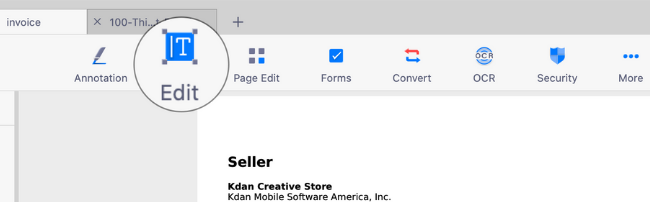
2. Haga clic en Editar texto para entrar en el modo de edición de texto.
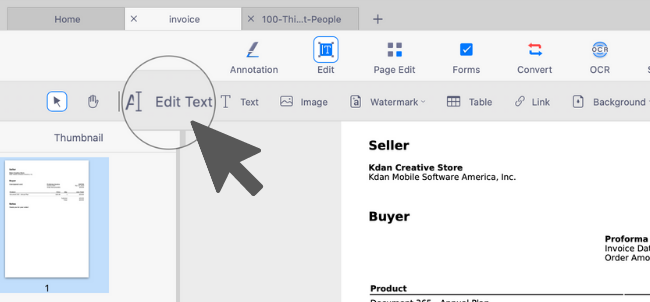
3. Coloque el cursor donde desea insertar o eliminar texto existente.
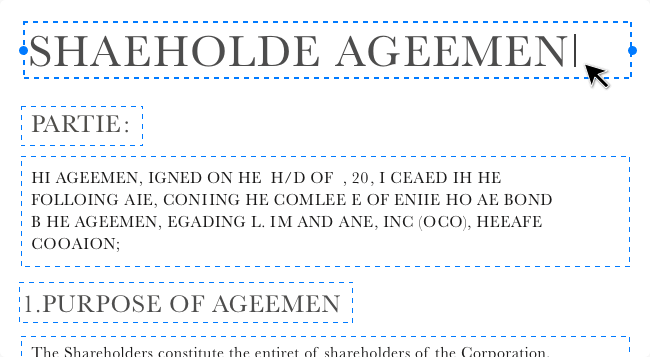
4. Agregue, elimine o reemplace el texto existente presionando la tecla de retroceso en su teclado.

5. Haga clic en Guardar para salir del modo de edición.

6. Seleccione Archivo Guardar o Archivo Guardar como para guardar el archivo editado.
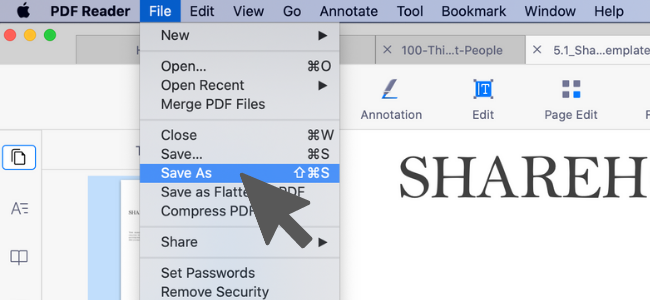
Cambiar el tamaño y color del texto:
1. Abra el PDF y cambie al modo de edición de texto.
2. Arrastre el cursor sobre el texto que desea modificar para seleccionarlo.

3. Haga clic derecho en el texto seleccionado y elija Tamaño de fuente o Color de texto en el menú contextual.
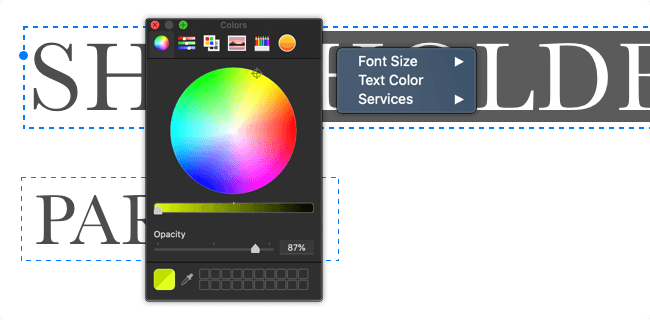
4. Configure el tamaño o color de la fuente para el contenido seleccionado.
¡Prueba KDAN PDF Reader ahora mismo! – Disponible en Windows, Mac, iOS y Android, desbloquea todas las funciones de PDF.
Tu mejor alternativa a Adobe Acrobat
Con KDAN PDF Reader, ya puedes hacer todo lo que necesitas con archivos PDF. Crea, edita y comparte PDFs, todo en una sola aplicación conveniente.

¿Cuál es la diferencia entre la versión gratuita y la versión de suscripción de KDAN PDF Reader?
La versión gratuita permite ver y anotar PDFs. Con una suscripción a Document 365, puede acceder a funciones avanzadas como protección con contraseña, dividir y combinar páginas, conversión de archivos y OCR. Si necesita funciones de IA, suscríbase a Document 365 AI+ para desbloquear herramientas basadas en inteligencia artificial.
¿En qué dispositivos y plataformas está disponible KDAN PDF Reader?
Está disponible en Windows, Mac, iOS y Android. Los suscriptores de Document 365 pueden trabajar sin interrupciones en múltiples dispositivos gracias al acceso multiplataforma.
¿Qué idiomas admite KDAN PDF Reader?
Admite inglés, chino tradicional, chino simplificado, japonés, italiano, francés, alemán, español, portugués, coreano y ruso.
¿Cómo puedo actualizar a funciones avanzadas o a un plan de suscripción?
Puede hacerlo a través de la KDAN Creative Store o en las principales tiendas de aplicaciones como App Store, Google Play y Microsoft Store.
¿Cómo puedo contactar al servicio de atención al cliente si tengo problemas?
Consulte el KDAN Support Center para preguntas frecuentes y guías. Para problemas de cuenta o compras dentro de la aplicación, escriba a helpdesk@kdanmobile.com.
¿Cómo protege KDAN mis datos?
KDAN PDF Reader cumple con el GDPR y sigue estándares internacionales de seguridad. Consulte nuestra Política de Privacidad para más detalles.
¿Necesita ayuda?
Visite nuestro centro de soporte o póngase en contacto con nuestro equipo de soporte en helpdesk@kdanmobile.com.
Conectar con KDAN
Síguenos para recibir las últimas actualizaciones y promociones.